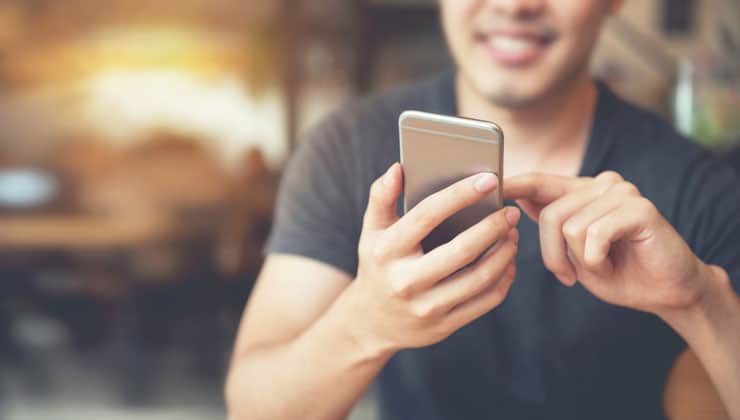Jak robić zrzuty ekranu na czacie, żeby nie zostać wykrytym
Przy tak dużej ilości treści udostępnianych w sieci, czasami kusi chęć zrobienia zrzutu ekranu – zwłaszcza podczas czatowania czy oglądania Snapchata. Ale nigdy nie wiadomo, czy aplikacja, której używacie, nie wysyła powiadomienia do drugiej osoby, kiedy klikacie opcję zrobienia zrzutu ekranu.
Począwszy od Snapchata i stopniowo przenosząc się na Instagram, aplikacje mediów społecznościowych zaczęły ostrzegać użytkowników, gdy ich zdjęcia, filmy lub czaty były zapisywane przez innych. I choć nikt nie powstrzymuje przed zrobieniem zrzutów ekranu samych w sobie, w chwili, gdy inny użytkownik jest ostrzegany o zrzutach ekranu, możesz czuć się zakłopotany.
Dowiedz się, jak robić zrzuty ekranu na czacie, żeby nie zostać wykrytym:
Jak robić zrzuty ekranu na czacie, żeby nie zostać wykrytym
Aby uratować Cię przed takim scenariuszem, znaleźliśmy teraz sposób na robienie zrzutów ekranu potajemnie na Snapchacie i każdej aplikacji, która wykrywa zrzuty ekranu i powiadamia drugiego użytkownika – wymaga to zainstalowania specjalnej aplikacji ukrywającej Twoją aktywność.
Na szczęście, przeszukaliśmy dla Was Sklep Play i znaleźliśmy odpowiednią aplikację, która działa i jest darmowa – chodzi tutaj o Private Screenshots (link na końcu artykułu). Aby móc cieszyć się zdjęciami rozmowy, bez powiadamiania drugiego uczestnika – wykonajcie te kilka prostych kroków:
- Pobierz i zainstaluj aplikację Private Screenshots.
- Otwórz aplikację.
- Naciśnij start i udziel pozwolenia aplikacji na dostęp i przechwytywanie treści z Twojego wyświetlacza.
- Otwórz Snapchat lub jakąkolwiek inną aplikację, która blokuje lub powiadamia użytkownika o zrzutach ekranu.
- Zrób zrzut ekranu. Inny użytkownik nie zostanie o tym powiadomiony. UWAGA! Stuknij w przycisk zrzutu ekranu, aby uchwycić zawartość na ekranie – nie używaj kombinacji przycisków głośności i zasilania ani żadnej innej metody, aby wykonać zrzut ekranu.
- Po zakończeniu naciśnij i przytrzymaj przycisk zrzutu ekranu, aby powrócić do ekranu głównego aplikacji Private Screenshot.
- Gotowe! Teraz wyjdź z trybu zdjęć, klikając Stop.
Za każdym razem, gdy chcecie potajemnie robić zrzuty ekranu, musicie uruchomić aplikację Private Screenshots, pozwolić jej nagrywać wszystko, przejść do Snapchata/podobnej aplikacji, zrobić zrzut ekranu za pomocą przycisku zrzutu ekranu, a następnie wrócić do aplikacji Private Screenshots, aby zatrzymać nagrywanie.
Jeśli interesują Was inne informacje dotyczące robienia screenshotów, zapraszamy do zapoznania się z naszymi poprzednimi artykułami: najlepsze aplikacje do zrzutów ekranu na Androida oraz czy WhatsApp powiadamia, gdy robisz zrzut ekranu rozmowy.

Private Screenshots
Private Screenshots to prosta apka do robienia zrzutów ekranów z komunikatorów tekstowych i czatów – w taki sposób, aby nie powiadamiać reszty użytkowników o zrobionym zdjęciu. Niektóre apki do komunikacji nie pozwalają na niepostrzeżenie tworzenie zdjęć i zrzutów ekranów, lecz dzięki temu narzędziu, możecie to zrobić!